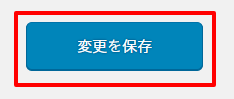トップページブロックで会社概要を表示する方法
会社概要をトップページに表示することが可能です。
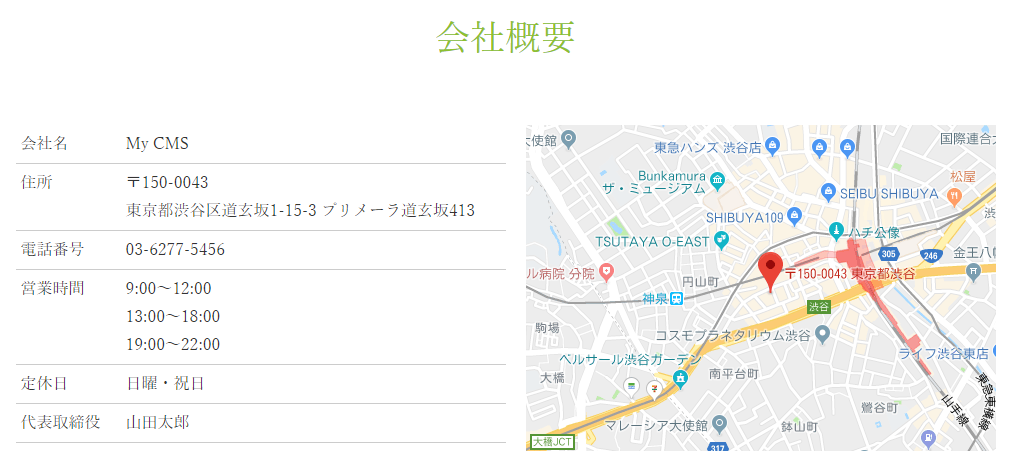
目次
設定画面
管理メニューの「外観」 > 「テーマ設定」 ページより「TOPページ」 タブを選択してください。
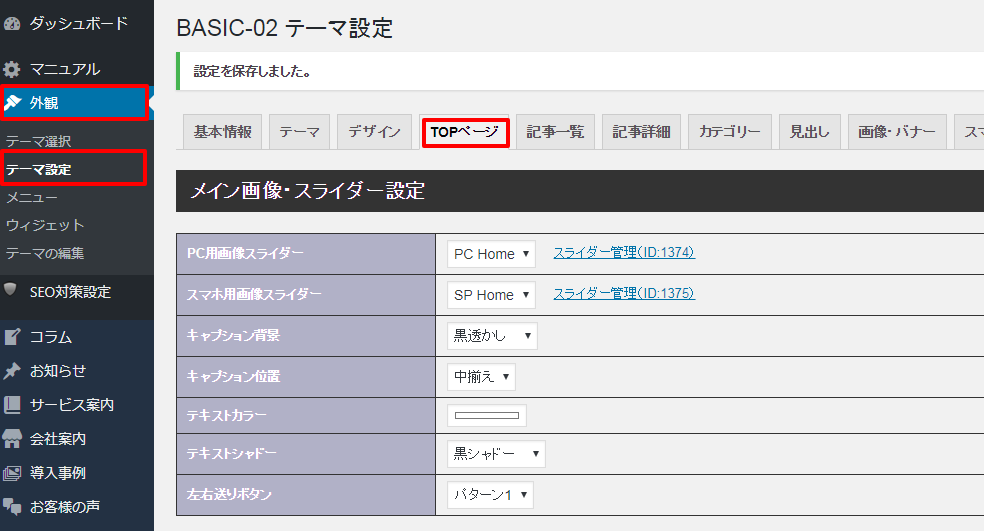
設定画面の下部にブロックが1~13まであります。会社案内を表示したいブロックに設定を行います。
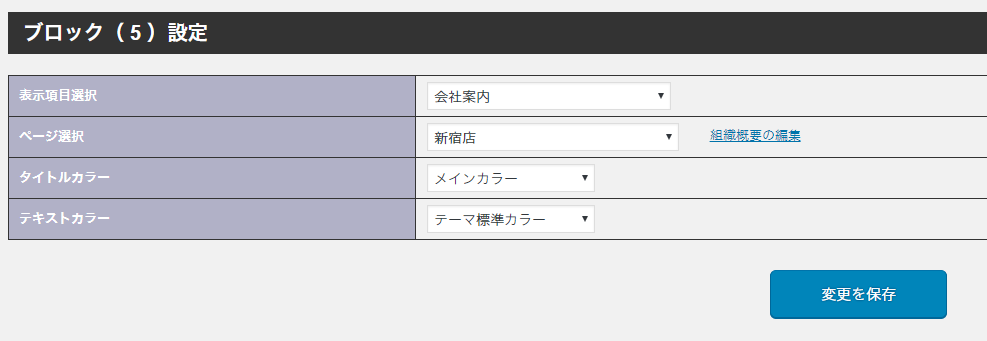
表示項目選択
「表示項目選択」から「会社案内」「会社案内 記事」のいずれかを選択してください。
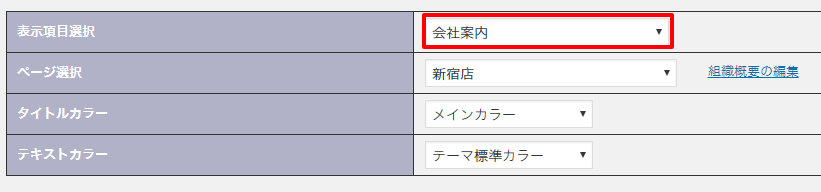
「会社案内」では「サイトの基本情報を設定する方法」から入力された会社情報と地図などの概要や、会社案内に投稿した記事を表示することが可能です。

「会社案内 記事」では会社案内に投稿した記事一覧を表示することが可能です。拠点、役員、事業内容など記事を別ページにして見せたい場合にオススメです。
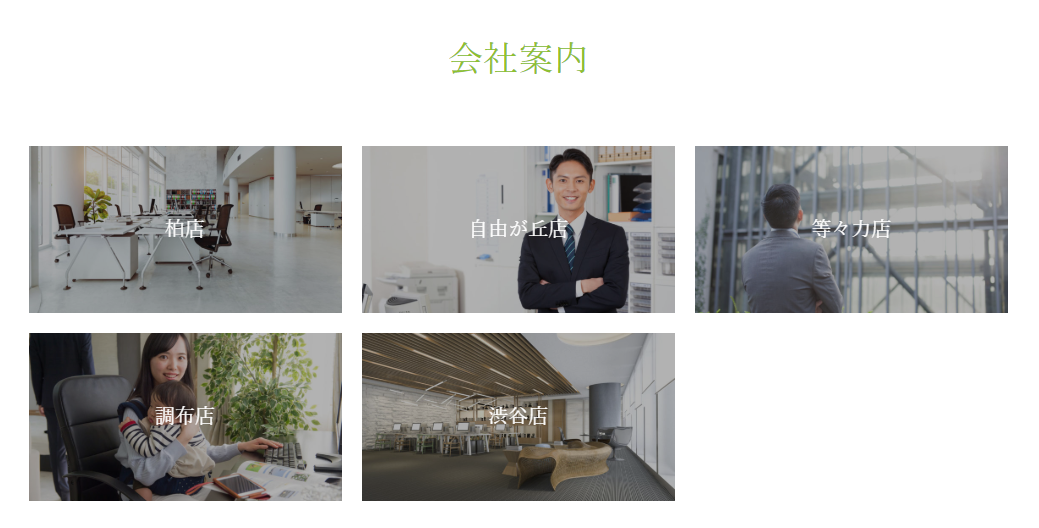
会社案内を選択した場合
「会社案内」を選択すると「ページ選択」が表示されます。いずれかの項目を選択してください。
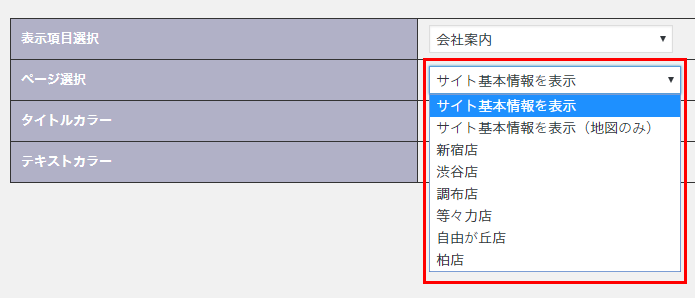
各項目の説明は以下の通りです。
サイト基本情報を表示
会社概要と地図が表示されます。会社概要詳細ページへのリンクを表示したい場合は「記事タイトル(ここでは「新宿店」を選択)」から設定します。

サイト基本情報を表示(地図のみ)
地図のみ表示されます。地図の上に表示するタイトルは「サイトの基本情報を設定する方法」から設定してください。
会社概要詳細ページへのリンクを表示したい場合は「記事タイトル(ここでは「新宿店」を選択)」から設定します。
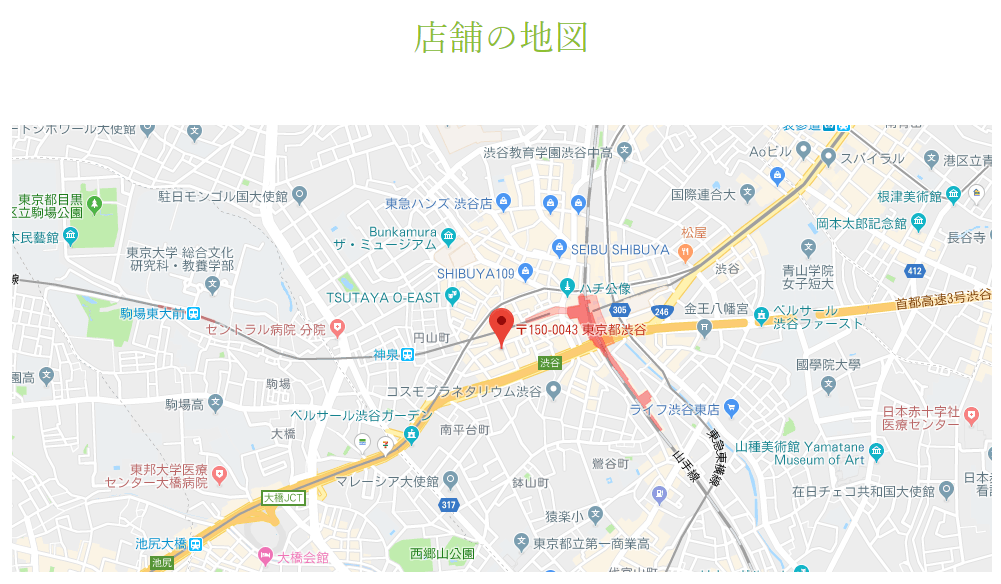
記事タイトル(ここでは「新宿店」を選択)
投稿した記事に入力された組織概要を表示します。複数の支店情報などのページがある場合は、該当のページを選択してください。
組織概要の入力方法は「サイト基本設定情報以外の概要ページを作成する方法」をご参照ください。
会社概要詳細ページへのリンクが表示されます。
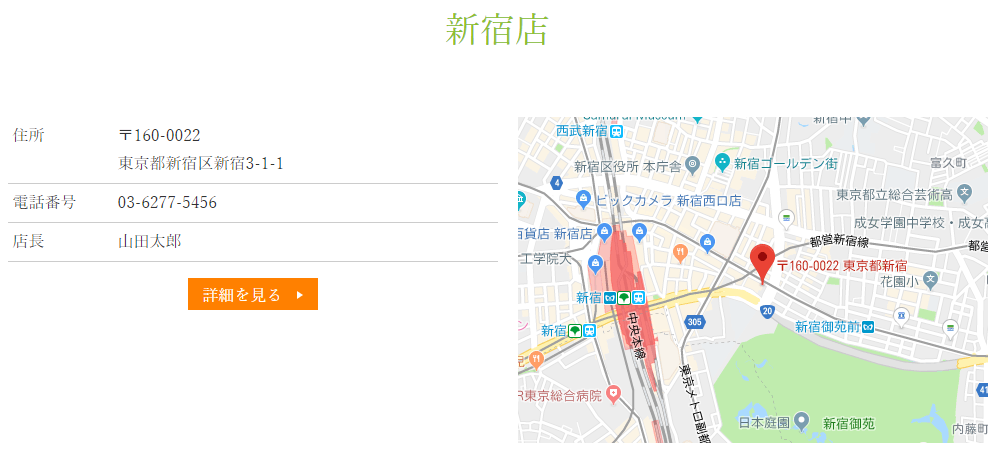
会社案内 記事を選択した場合
「会社案内 記事」を選択すると一覧レイアウト設定が表示されますので、各項目を設定してください。
設定方法は「記事一覧ページのレイアウトを設定する方法」をご覧ください。
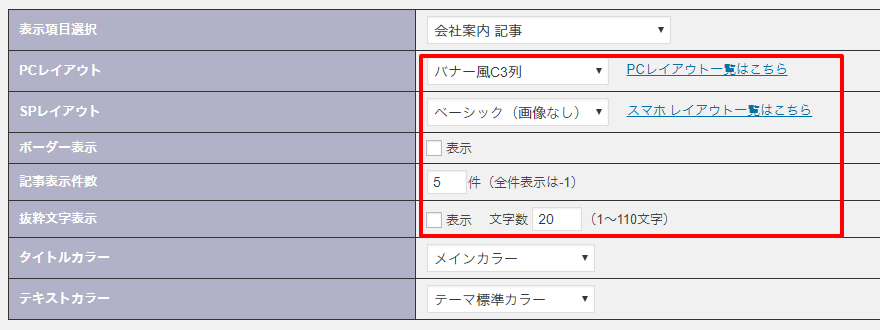
設定終了後は「変更を保存」ボタンをクリックしてください。